گاهی اوقات Superfetch باعث بهوجود آمدن باگ در ویندوز 10 میشود
بعد از بررسی روی پیسیهایی که دچار مشکل شده بودند مشخص شد که سرویس Superfetch منشأ مشکل است. جالب اینکه تسک منیجر ویندوز اصلا چنین چیزی را نشان نمیدهد.
سرویس Superfetch فقط روی پیسیهایی که از هاردهای معمول مکانیکی استفاده میکنند فعال میشود و سیستمهایی که به هارد SSD مجهز هستند از این مشکل در امان هستند. این سرویس اپلیکیشنهایی را که بیشتر از بقیه استفاده میکنید مشخص کرده و فایل آنها را روی رم بارگذاری میکند تا زمانی که برنامه را باز میکنید سرعت کار بالا برود. اما این مسئله در ویندوز 10 میتواند منجر به وقوع یک باگ شود. این باگ باعث میشود تا Superfetch مقدار بسیار زیادی از منابع سیستم را بهخود اختصاص دهد.
برای حل این مشکل، توصیه میکنیم سرویس Superfetch را غیرفعال کنید. البته، فقط اگر این مشکل برایتان پیش آمده آنرا غیرفعال کنید زیرا همانطور که در بالا گفته شد این سرویس باعث بالا رفتن سرعت در هاردهای مکانیکی میشود. اما اگر فرآیند Superfetch از کنترل خارج شود و بخش عمدهای از منابع را مصرف کند، غیرفعال کردن آن باعث بالا رفتن سرعت پیسی میشود.
چگونه سرویس Superfetch را غیرفعال کنیم
میتوانید این سرویس را از پنجره Services غیرفعال کنید. برای راهاندازی، روی استارت کلیک کنید و در پنجره جستجو "Services" را تایپ کنید. سپس، روی میانبر "Services" کلیک کنید. روش دیگری که برای راهاندازی آن میتوانید استفاده کنید آن است که دکمههای Windows + R را با هم بگیرید و بعد از نمایش پنجره Run دستور "services.msc" را تایپ و سپس کلید Enter را فشار دهید.

بهپایین لیست سرویسها بروید و روی سرویس "Superfetch" دو بار کلیک کنید تا پنجره خصوصیات آن باز شود.
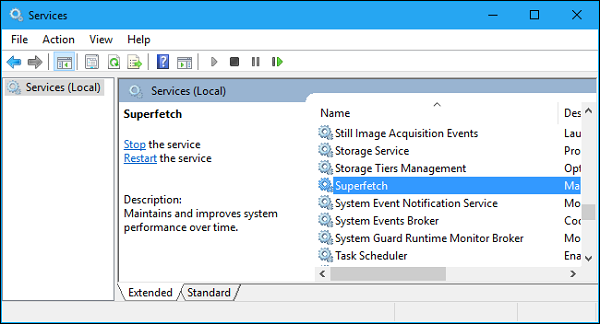
برای جلوگیری از راهاندازی خودکار این سرویس در زمان شروع ویندوز، روی منوی کشویی "Startup Type" کلیک کنید و گزینه "Disabled" را انتخاب کنید.
روی دکمه "Stop" کلیک کنید تا سرویس خاموش شود. برای ذخیره تغییرات روی "OK" کلیک کنید.

بهتر است بعد از غیرفعال کردن سرویس سیستم را ریستارت کنید. ممکن است بدون ریستارت هم میزان استفاده پردازنده خیلی سریع کاهش پیدا کند، اما بعد از ریستارت کامل پیسی مشکل "(Service Host: Local System (Network Restricted" کاملا برطرف میشود.

با اینحال، غیرفعال کردن Superfetch چندان ایدهآل نیست زیرا این سرویس میتواند در برخی شرایط سرعت سیستم و کارایی آنرا تا حدودی افزایش دهد. امیدواریم که مایکروسافت در آینده این مشکل را حل کند.
ماهنامه شبکه را از کجا تهیه کنیم؟
ماهنامه شبکه را میتوانید از کتابخانههای عمومی سراسر کشور و نیز از دکههای روزنامهفروشی تهیه نمائید.
ثبت اشتراک نسخه کاغذی ماهنامه شبکه
ثبت اشتراک نسخه آنلاین
کتاب الکترونیک +Network راهنمای شبکهها
- برای دانلود تنها کتاب کامل ترجمه فارسی +Network اینجا کلیک کنید.
کتاب الکترونیک دوره مقدماتی آموزش پایتون
- اگر قصد یادگیری برنامهنویسی را دارید ولی هیچ پیشزمینهای ندارید اینجا کلیک کنید.






























نظر شما چیست؟